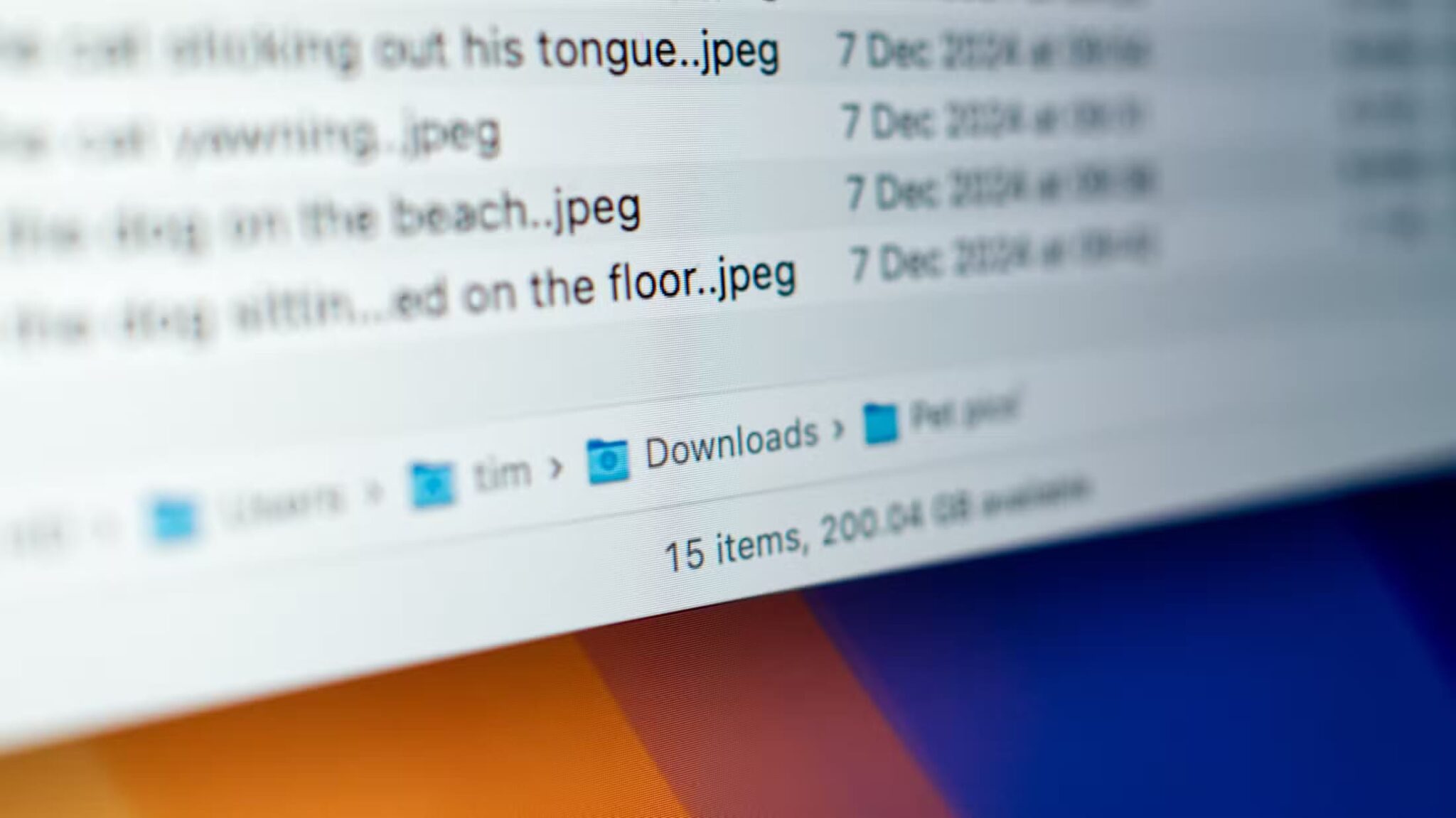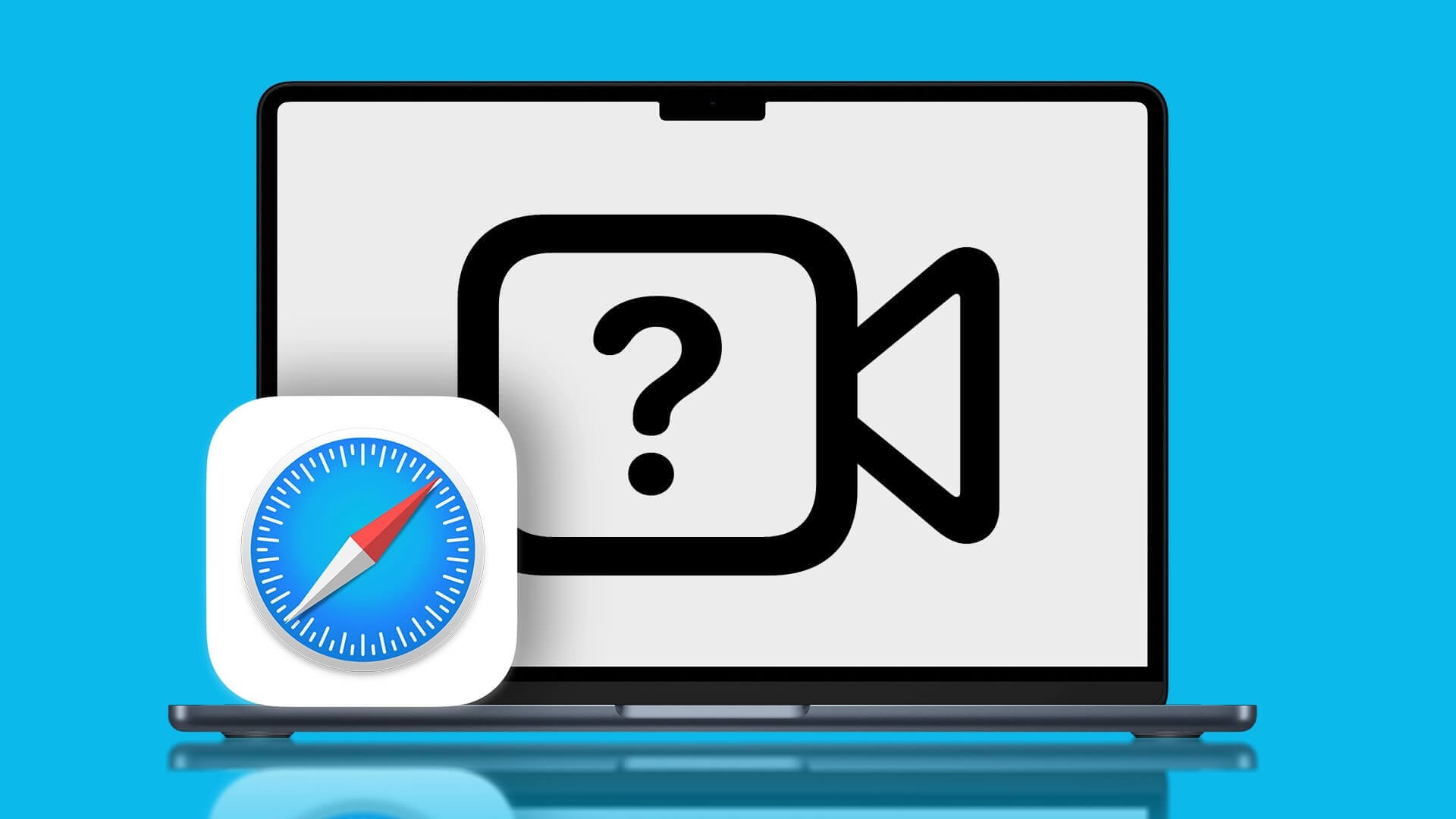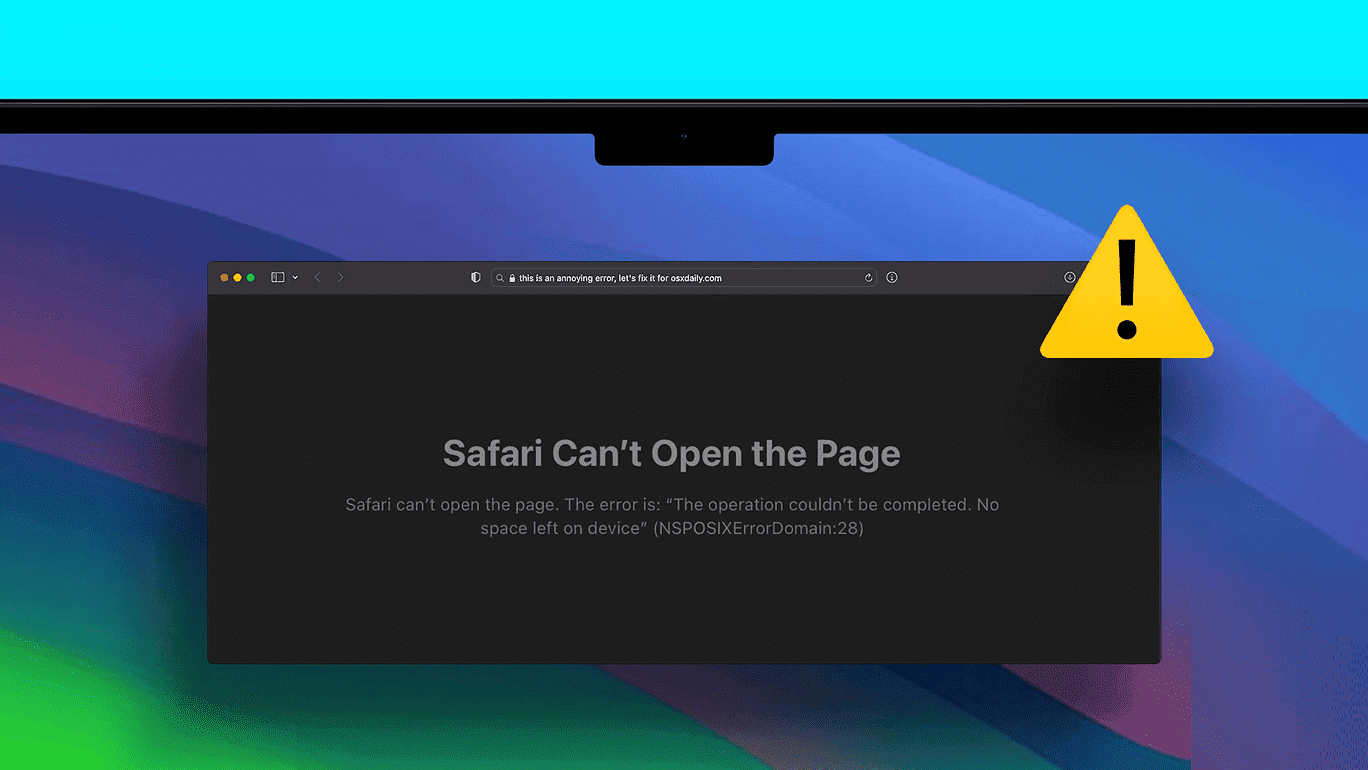Apple, yeni MacBook serisini tanıttı. USB-C bağlantı noktaları Sadece 2016'da. Pek çok kullanıcının SSD'ler gibi USB-C'den farklı bir arayüz kullanan harici cihazları bağlamak için ek dongle'lar satın alması gerekiyordu. Ancak Apple, dizilişinin 2021 baskısında bazı yararlı bağlantı noktalarını yeniden tanıttı MacBook Pro, Kendi. Dongle'lar aracı görevi gördüğünden, bazen USB aksesuarlarını Mac'inize bağlarken sorunlarla karşılaşabilirsiniz. Ayrıca, Mac'iniz üçüncü taraf bir aksesuar algılamaz ve USB aksesuarları devre dışı bırakıldı hatası verirse, bu pratik çözümler Mac'te devre dışı bırakılan USB aksesuarlarını düzeltebilir.
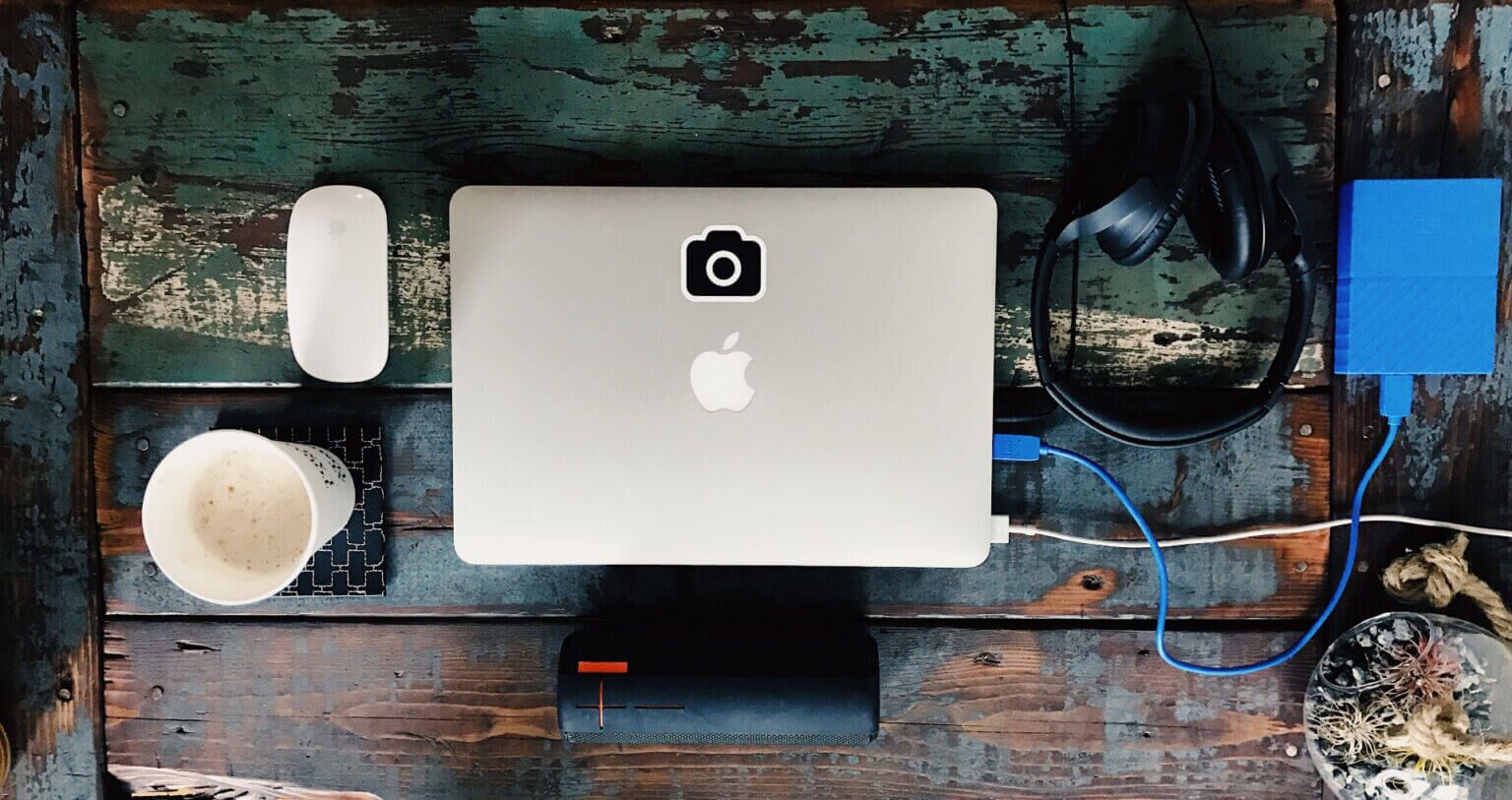
1. Aksesuarın fişini çekin ve tekrar takın
Bu bariz görünse de, neredeyse her seferinde işe yaradığını bilmek sizi şaşırtacak. Mac'inizdeki USB bağlantı noktasına bağlı USB aksesuarının bağlantısını kesin ve yeniden bağlayın. Aksesuarı keşfetmesi için Mac'inize birkaç saniye verin.
Hala çalışmıyorsa, uzantının fişini çekin ve Mac'inizi yeniden başlatın. Ardından tekrar bağlamayı deneyin.
2. Bir aksesuarı aynı anda bağlayın
Mac'inize USB bağlantı noktaları aracılığıyla harici bir aksesuar bağladığınızda, Mac'iniz bu aksesuarlar için güç sağlar. Ve çok fazla USB aygıtı bağlarsanız, Mac'iniz hepsine aynı anda yeterli gücü sağlayamaz.

Bu nedenle, tespit edilip edilmediğini görmek için tüm aksesuarların bağlantısını kesmeyi ve yalnızca bir aksesuarı bağlamayı deneyin. Bu durumda kalan aksesuarları tek tek bağlayabilirsiniz.
3. Farklı bir USB bağlantı noktası kullanmayı deneyin
Bazen Mac'inizdeki USB bağlantı noktası çeşitli nedenlerle çalışmayı durdurabilir. Bağlantı noktasındaki bir donanım kusuru veya bağlantı noktasını kızartan harici bir cihazla ilgili bir şey olsun, olasılıklar çoktur. Belirli bir USB bağlantı noktasıyla ilgili sorunları ortadan kaldırmak için cihazınızı Mac'inizdeki farklı bir bağlantı noktasına bağlamayı deneyin.

İyi çalışıyorsa, sorun cihazınızda değil, Mac'inizdeki belirli bağlantı noktasındadır. Yapabileceğiniz en iyi şey, Mac'inizi onarım için bir Apple yetkili servis merkezine götürmek.
4. Aksesuarı farklı bir cihaza bağlayın
Önceki çözüm, Mac'inizdeki USB bağlantı noktasıyla ilgili bir sorunu algılamakla ilgilidir. Ancak harici USB aygıtının kendisinde bir sorun olabilir. Mac'inizin onu algılayamamasının veya bağlayamamasının nedeni bu olabilir.
Bu nedenle, aksesuarı bir bilgisayara veya başka bir cihaza bağlamayı deneyin. Diğer cihaz da bunu algılamıyorsa, aksesuarda veya aksesuarı bağlamak için kullanılan kabloda bir sorun olabilir. Kabloyu değiştirip cihazı tekrar takmayı deneyin. Başka bir aygıtta algılanırsa, sürücüyü biçimlendirin ve Mac'inize bağlayın.
5. Bir dongle kullanıyorsanız, dongle'ların iyi çalıştığından emin olun.
Daha önce de belirtildiği gibi, 2016 ve 2020 arasındaki tüm MacBook bilgisayarlarda yalnızca USB-C bağlantı noktaları bulunur. Bu nedenle, ek aksesuarları bağlamak için dongle'lar veya bir USB hub kullanabilirsiniz. Bu durumda, farklı aksesuarlar veya cihazlar bağlayarak prizin iyi çalıştığından emin olun.

6. Cihazı doğrudan MAC'a bağlamayı deneyin
Çalışmayan dongle'lar sizin için sorun olabilir. Ancak, eklentinizin dongle'larla uyumluluğuyla ilgili bir sorun da olabilir. Bazı harici aksesuarlar veya sürücüler, harici dongle'larla iyi çalışmayabilir ve bunları doğrudan Mac'inizdeki USB-C bağlantı noktasına takmanız gerekebilir.
Uzantınız USB-C bağlantısını destekliyorsa, git'i herhangi bir dongle veya adaptör olmadan doğrudan bağlamayı deneyin. Bu, bağlantının kaybolmamasını ve USB cihazının istendiği gibi çalışmasını sağlayacaktır.
7. ANDROID telefona bağlanırken USB cihazı ayarlarını değiştirin
Android telefon, Mac'imle iyi çalışmıyor. Bu nedenle, Android telefonunuzun bağlanması, algılanmayan bir aksesuar olarak görünebilir. Ancak, Android cihazınızdaki USB bağlantı ayarını değiştirerek bunu değiştirebilirsiniz. İşte nasıl.
Adım 1: Bağlan Android telefon kullanarak Mac'inizde USB kablosu.
Adım 2: Düşürmek için telefonunuzun üst kısmından aşağı kaydırın Bildirim Merkezi.
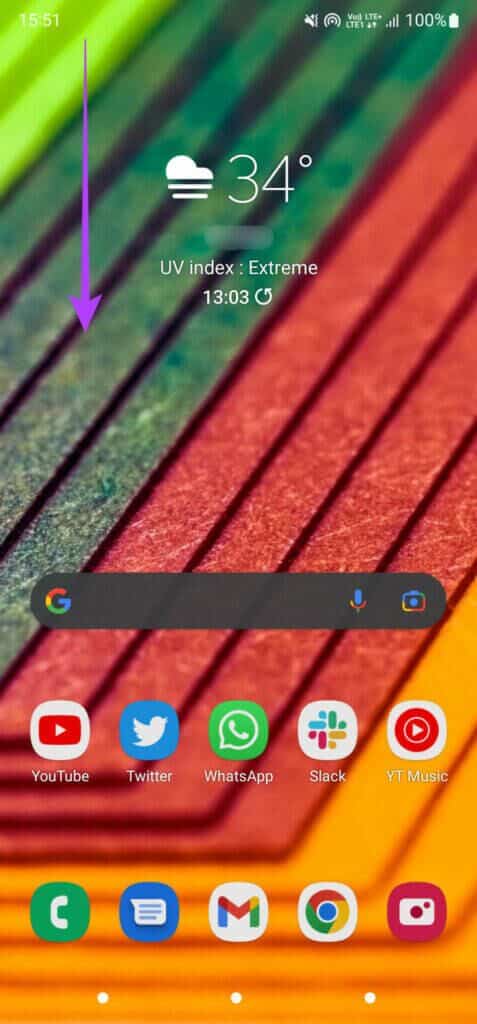
Aşama 3: basın USB bağlantı bildirimi.
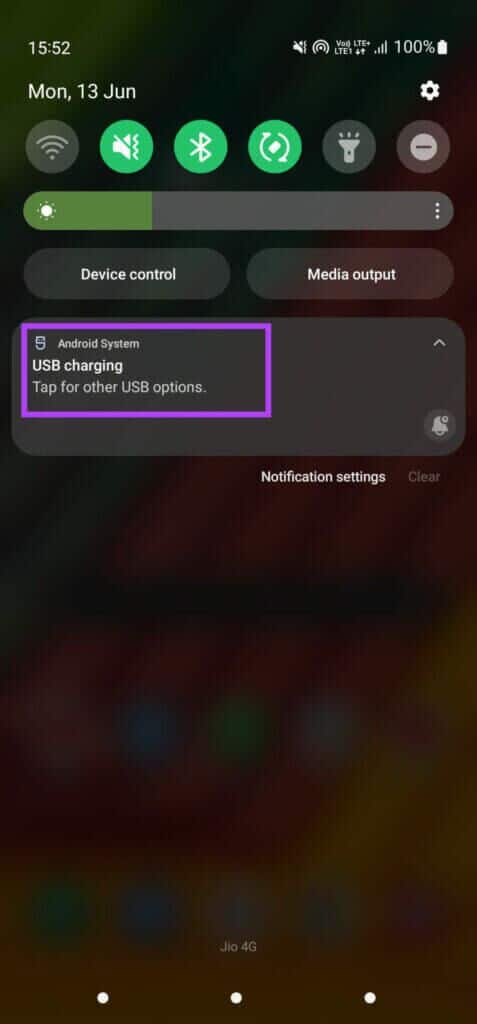
Adım 4: içinde "USB'yi kullanma" bölümü seçin Dosyaları aktarın veya fotoğrafları aktarın.
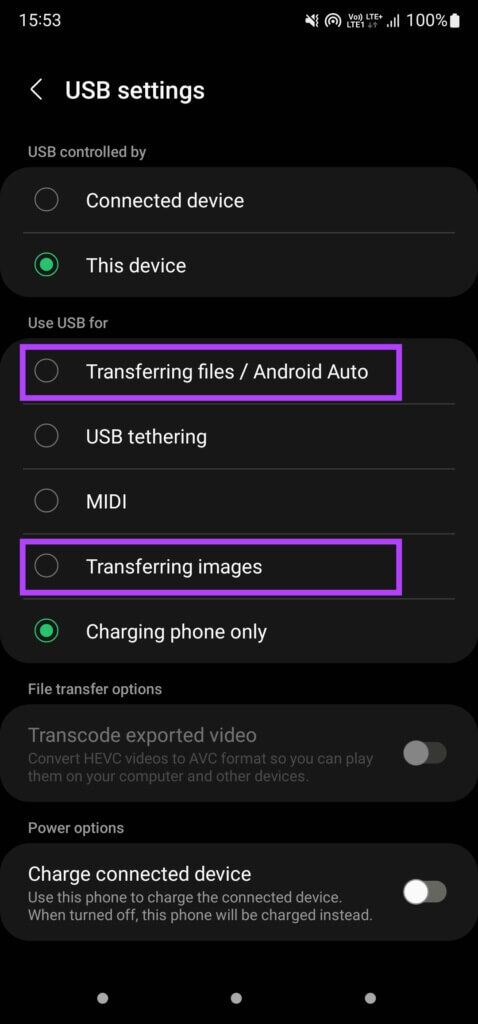
Telefonunuz artık Mac'inize bağlandığında görünmelidir.
8. MAC'inizde yüksek pil seviyesi sağlayın
Daha önce belirtildiği gibi, Mac'iniz USB bağlantı noktaları aracılığıyla bağlı olduğu tüm harici aygıtlara güç sağlar. Bu nedenle, bu gücü sağlamak için bilgisayarın yeterli pil gücüne ihtiyacı olacaktır. Pil seviyesi düşükse Mac'iniz diğer USB aygıtlarını açamaz.
Pil önemli ölçüde düşükse Mac'inizi bir elektrik prizine takın ve ardından harici bir aygıt bağlamayı deneyin. Bu noktada mükemmel çalışması gerekir.
USB cihazlarınızı bağlayın
Mac'inizde USB aksesuarları devre dışı bırakılmış hatasını düzeltmek için bu yöntemleri kullanın ve istediğiniz gibi harici sürücüleri veya cihazları bağlayın. Mac'inize harici bir sürücü bağlamaya çalışıyorsanız ancak çalışmıyorsa, harici sürücünün Mac'inizde görünmemesini nasıl düzelteceğinizi kontrol edebilirsiniz.